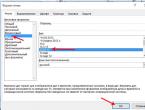Kalkulator za 90 kalendarskih dana. Izračunavanje broja dana od datuma
Ako na Excel listu radite ne samo sa brojevima, grafikonima, slikama, već i sa datumima, onda ste se vjerovatno susreli u situaciji da morate izračunati razliku između njih. Na primjer, trebate odrediti broj dana ili mjeseci za određeni vremenski period, ili izračunati starost osobe tako da rezultat bude u danima, mjesecima i godinama, ili možda trebate izračunati tačno radne dane.
Na sajtu već postoji članak o izračunavanju razlike u Excelu, a u njemu sam se malo dotakao datuma. Ali sada pogledajmo ovo pitanje detaljnije i shvatimo kako izračunati broj dana između dva datuma na jednostavan način ili pomoću funkcije RAZNDAT() i kako odrediti broj radnih dana.
Metoda 1: Oduzimanje
Počnimo od najjednostavnije stvari - oduzmite drugi od jednog datuma i dobijete vrijednost koja nam je potrebna. Prije nego što to učinite, provjerite je li format ćelija u kojima su napisani brojevi „Datum“.
Ako ih još niste popunili, odaberite raspon s kojim želite raditi i kliknite na malu strelicu pored naziva grupe "Broj".
U prozoru koji se otvori sa lijeve strane odaberite format koji nam odgovara, a zatim u glavnom dijelu odaberite vrstu: 14.03.12., 14.03.12. ili neki drugi. Kliknite na "OK".

U one ćelije za koje ste upravo promijenili format unesite podatke. Popunio sam A1 i B1. Sada morate odabrati bilo koju ćeliju (D1) u kojoj je postavljen opći format podataka, inače će proračuni biti netočni. Stavite “=” u njega i pritisnite prvo kasni (B1) datum, a zatim rani (A1). Da biste izračunali broj dana između njih, pritisnite “Enter”.


Metoda 2: Upotreba funkcije
Da biste to učinili, odaberite ćeliju u kojoj će biti rezultat (B3) i provjerite je li za nju odabran opći format.

Za izračunavanje dana koristit ćemo funkciju AZNDAT(). Sadrži tri argumenta: datum početka i završetka, jedan. Jedinica je ono u čemu želimo da dobijemo rezultat. Zamijenjeno ovdje:
“d” – broj dana;
“m” – broj punih mjeseci;
“y” – broj punih godina;
“md” – brojaće dane bez uzimanja u obzir mjeseci i godina;
“yd” – brojanje dana bez uzimanja u obzir samo godina;
“ym” – broji mjesece bez uzimanja u obzir godine.
Stavimo znak jednakosti u B3, napišemo RAZNDAT i otvorimo zagradu. Zatim odaberite rani datum (A1), zatim najnoviji datum (B1), stavite odgovarajuću jedinicu u navodnike i zatvorite zagradu. Stavite ";" između svih argumenata. . Za izračunavanje pritisnite "Enter".
Smislio sam ovu formulu:
RAZNDAT(A1;B1;"d")

Odabravši "d" kao jedinicu, dobio sam rezultat - 111.

Ako promijenite ovu vrijednost, na primjer, u "md", tada će formula izračunati razliku između 5 i 24 bez uzimanja u obzir mjeseci i godina.
Promjenom ovog argumenta na ovaj način, biće moguće izvesti tačnu starost osobe. U jednoj ćeliji će biti godine "y", drugi mjesec "ym", treći dan "md"

Metoda 3: brojanje radnih dana
Na primjer, uzmimo ovaj znak. U koloni A imamo početak mjeseca ili datum početka odbrojavanja, u B imamo kraj mjeseca ili odbrojavanje. Ova funkcija broji radne dane bez uzimanja u obzir subote i nedjelje, ali u mjesecima ima i praznika, pa ćemo kolonu C popuniti odgovarajućim datumima.

MREŽNI DANI(A5;B5;C5)
Kao argumente navodimo datum početka (A5), zatim datum završetka (B5). Posljednji argument su praznici (C5). Odvajamo ih sa ";" .

Pritiskom na “Enter” pojavit će se rezultat, u primjeru ćelije D5 – 21 dan.
Sada razmislite da li ima nekoliko praznika u mjesecu. Na primjer, u januaru je Nova godina i Božić. Odaberite ćeliju (D6) i unesite jednaku ćeliju. Zatim kliknite na slovo “f” u traci formule. Otvoriće se prozor "Ubaci funkciju". U polju Kategorija izaberite "Potpuna abecedna lista" i pronađite funkciju koja vam je potrebna na listi. Kliknite na "OK".

Zatim morate odabrati argumente funkcije. U “Start_date” biramo početnu vrijednost (A6), u “End_date” biramo konačnu vrijednost (B6). U posljednje polje unesite datume praznika u zagradama () i navodnike "". Zatim kliknite na "OK".

Kao rezultat, dobićemo sljedeću funkciju i vrijednost će biti izračunata bez uzimanja u obzir vikenda i određenih praznika:
MREŽNI DANI(A6;B6;("01/01/17";"01/07/17"))

Kako biste izbjegli ručno unošenje praznika, možete odrediti određeni raspon u odgovarajućem polju. Moj je C6:C7.

Radni dani će se računati, a funkcija će izgledati ovako:
MREŽNI DANI(A6;B6;C6:C7)

Sada uradimo proračune za prošli mjesec. Unesite funkciju i popunite njene argumente:
MREŽNI DANI(A8;B8;C8)
U februaru je bilo 19 radnih dana.

Napisao sam poseban članak o drugim funkcijama datuma i vremena u Excelu, a možete ga pročitati slijedeći vezu.
Datum i vrijeme u Excelu su brojevi formatirani na poseban način. Datum je cijeli broj, a vrijeme (sati i minute) je razlomak.
Podrazumevano, broj 1 odgovara datumu 1. januara 1900. godine. Odnosno, svaki datum je broj dana koji su prošli od 01.01.1900. U ovoj lekciji ćemo detaljno pogledati datume, au sljedećim časovima ćemo pogledati vrijeme.
Kako računati dane između datuma u Excelu?
Pošto je datum broj, to znači da se s njim mogu izvoditi matematički proračuni i računske operacije. Izračunavanje broja dana između dva Excel datuma nije veliki problem. Za vizualni primjer, prvo izvršimo sabiranje, a zatim oduzimanje datuma. Za ovo:
- Na prazan list papira, u ćeliju A1, unesite trenutni datum pritiskom na CTRL+;.
- U ćeliju A2 unesite privremeni period u danima, na primjer 127.
- U ćeliju A3 unesite formulu: =A1+A2.
Imajte na umu da je format “Datum” automatski dodijeljen ćeliji A3. Nije teško pogoditi; da biste izračunali razliku u datumima u Excelu, trebate oduzeti najstariji datum od najnovijeg datuma. U ćeliju B1 unesite formulu: =A3-A1. Prema tome, dobijamo broj dana između ova dva datuma.
Izračunavanje starosti po datumu rođenja u Excelu
Sada ćemo naučiti kako izračunati godine po datumu rođenja:
- Na novom listu u ćelije A1:A3 upišite datume: 18.04.1985.; 08/17/1977; 12/08/1992
- U ćelije B1:B3 unesite trenutni datum.
- Sada trebate koristiti funkciju za pretvaranje broja dana u broj godina. Da biste to učinili, ručno unesite sljedeću vrijednost u raspon C1:C3: =RADIT(A1;B1,"y").

Stoga nam je korištenje funkcije omogućilo da precizno izračunamo starost prema datumu rođenja u Excelu.
Pažnja! Za pretvaranje dana u godine, formula: =(B1-A1)/365 nije dovoljna. Štaviše, čak i ako znamo da je 1 dan = 0,0027397260273973 godina, onda formula: = (B1-A1)*0,0027397260273973 takođe neće dati tačan rezultat.
Dane u godine najpreciznije pretvara funkcija: = RAZNDAT(). Engleska verzija =DATEDIF(). Nećete ga pronaći na listi Čarobnjaka za funkcije (SHIFT+F3). Ali ako ga samo unesete u traku formule, radit će.
Funkcija RAZNDAT podržava nekoliko parametara:
Ilustrujmo primjer korištenja nekoliko parametara:

Pažnja! Kako biste osigurali da funkcija:=ADDAT() radi bez grešaka, provjerite je li početni datum stariji od datuma završetka.
Unos datuma u Excel ćeliju
Svrha ove lekcije je da pruži primjer matematičkih operacija s datumima. Također, pobrinut ćemo se da za Excel tip podataka datuma bude broj.
Popunite tabelu datumima kao što je prikazano na slici:

Različiti načini unosa datuma. Kolona A je metoda unosa, a kolona B je rezultat prikaza.
Imajte na umu da su u zadanom formatu ćelije "Općenito" datumi kao i brojevi poravnati udesno, a tekst lijevo. Vrijednost u ćeliji B4 program prepoznaje kao tekst.
U ćeliji B7, sam Excel je dodijelio tekuću godinu (sada 2015.) kao zadanu. Ovo je vidljivo kada se prikazuje sadržaj ćelija u traci formule. Obratite pažnju na to kako je vrijednost prvobitno unesena u A7.
Izračun datuma u Excelu
Na prazan list papira unesite 01/01/1900 u ćelije A1:B1 i unesite 01/01/1901 u ćelije A2:B2. Sada promijenite format ćelije u "numerički" u odabranom rasponu B1:B2. Da biste to učinili, možete pritisnuti kombinaciju tipki CTRL+SHIFT+1.

B1 sada sadrži broj 1, a B2 - 367. To jest, prošla je jedna prijestupna godina (366 dana) i 1 dan.
Možete podesiti kako se datumi prikazuju pomoću dijaloškog okvira Format Cells. Da biste ga pozvali, pritisnite: CTRL+1. Na kartici "Broj" odaberite "Formati brojeva" - "Datum" sa liste. Odjeljak Vrsta prikazuje najpopularnije formate za prikaz datuma.

Možda ćete vi i vaša djevojka/dečko odlučiti da proslavite svaku godišnjicu otkako ste se upoznali. To mogu biti svi dani koji su višestruki od 100 - 100 dana. Ili 1000 dana od dana vjenčanja! Ili 1000 dana od rođenja mog sina!!!
Ponekad je teško izbrojati koliko je dana ili mjeseci prošlo od određenog datuma do danas.
Ako na kalendaru pretpostavite, recimo, 180 dana, dobijate 5 i po mjeseci, a ne šest, kako proizilazi iz matematičkih proračuna.
Zamislite da ste uzeli kredit od banke na 360 dana i potrebno je da znate tačan datum otplate kredita.
Možda će vam ovaj izračun pomoći da izračunate broj dana do vašeg odmora.
Ili ćete možda vi i vaša djevojka odlučiti da proslavite svaku godišnjicu otkako ste se upoznali.
To mogu biti svi dani koji su višestruki od 100 - 100 dana, 200 dana, 300 dana... i okrugli datum - 1000 dana od datuma upoznavanja.
Ili 1000 dana od dana vjenčanja!
Ili 1000 dana od rođenja mog sina!!!
Maštajte i vaš život će postati zanimljiviji i raznovrsniji.
Na ovaj način možete zadovoljiti ne samo djevojke, već i svoju porodicu i prijatelje. Usput, ako djevojka čestita svom dečku (mužu) na ovaj način, vjerovatno će i on cijeniti takav znak pažnje.
Izračunavanje broja putanje -
Izračunavanje broja sudbine -
Izračun broja srca -
Izračunavanje broja ličnosti -
Ako imate vlastitu web stranicu ili blog a želite da posjetiteljima vaše stranice budete od koristi, diversifikujete informacije na stranici i privučete dodatnu pažnju na svoju stranicu, postoji dobro rješenje.
Postavite jedan ili više naših informatora na svoju web stranicu. Da ih pogledate, slijedite linkove:
-
- - - -
Ili će vas možda zanimati takvi informatori?
|
Vertical |
Proračuni vremena se stalno susreću u svakodnevnom životu: od računanja dana do značajnog datuma do izračunavanja vremena godišnjeg odmora ili perioda otplate bankovnog kredita. Kolekcija online kalkulatora pomoći će vam da lako upravljate tako složenim parametrom kao što je vrijeme.
Vrijeme
Upravljanje vremenom nije naziv magične čarolije iz kompjuterske igrice, već vrlo stvarna sposobnost koja je stekla ogromnu popularnost među biznismenima i investitorima. Upravljanje vremenom ili je tehnika za izračunavanje vremenskih perioda za efikasno dovršavanje određene količine posla. Zahvaljujući kompetentnim periodima odmora, ljudi koji koriste tehnike upravljanja novcem uspevaju da urade mnogo više od onih koji ne vode računa o vremenu i pate.
Naravno, upravljanje vremenom je nauka o više od puke raspodjele vremena. Najvažnije vještine koje vam omogućavaju da kompetentno organizirate posao uključuju:
- i upravljati resursima;
- odrediti prioritete i;
- dodijeliti vrijeme i analizirati rezultate.
Delegiranje je prenos posla na podređene ili kolege. Mnogi neefikasni menadžeri vjeruju da niko ne može bolje od njih samih. Naravno, zatrpani gomilom nevažnog posla, nemaju vremena za obavljanje prioritetnih zadataka, zbog čega postaju neučinkoviti.
Pronalaženje prioriteta je jednako važna stvar. navodi da 80% rezultata dolazi od 20% truda. U praksi to znači da je važno na vrijeme završiti samo one zadatke od kojih ovisi 80% uspjeha. Takvih zadataka je po pravilu malo, ne striktno 20% kako obećava Pareto princip, već obično u rasponu od 20 do 40%. Sposobnost odvajanja pšenice od kukolja stvara produktivne lidere i poslovne ljude.
Najpoznatija, najefikasnija i ujedno najjednostavnija tehnika smatra se „Pomodoro“. Ovo je tehnika upravljanja vremenom, prema kojoj se rad izvodi u strogo određenim intervalima (obično 20 minuta), od kojih je svaki praćen petominutnim odmorom. Pomodoro tehnika je dobila ime po tome što je njen tvorac mjerio vremenske periode kuhinjskim tajmerom u obliku paradajza. Od tada, modernizovane verzije upravljanja vremenom čine osnovu za uspeh istaknutih poslovnih predstavnika.
Tajming
Principe upravljanja novcem možete koristiti ne samo pri rješavanju svakodnevnih problema, već i kada planirate velike projekte za koje su potrebne sedmice ili mjeseci. Prije svega, trebali biste saznati do kojeg roka projekt mora biti završen ili koliko je vremena za to predviđeno. Pogledajmo izbliza.
Broj dana između dva datuma
Ovaj alat vam omogućava da odredite broj dana između dva datuma. Na primjer, 20. oktobra 2017. godine vam je dodijeljen projekat koji mora biti završen do 18. januara 2018. godine. Odlazak na kalendar i brojanje vremena nije baš zgodno i lakše je koristiti kalkulator: samo odaberite vrstu programa i unesite oba datuma. U odgovoru vidimo da imate 2 mjeseca i 29 dana da završite plan. Nije baš informativno prilikom planiranja. Program takođe izražava ovo vrijeme u danima, sedmicama ili mjesecima. da vidimo. Imate tačno 90 dana ili 12 radnih sedmica. Sa ovim već možete izgraditi efikasan sistem upravljanja vremenom i izbjeći rokove.
Koji datum će biti za n dana
Još jedan zgodan alat za efikasan rad. Veliki projekat na poslu može se dodijeliti sa naznakom „da se završi u roku od 50 dana nakon prihvatanja narudžbe“. Ovo je velika količina vremena, ali opet trčati do kalendara i računati nije baš zgodno. Koristimo kalkulator. Recimo da je naredba primljena u rad 28.04.2017. Do kojeg dana treba biti isporučen kupcu? Promijenimo tip kalkulatora i izračunajmo rok. Biće to subota 17.06.2017. Imajući pri ruci ukupan broj dana i X datum, lako možete raspodijeliti napore da završite posao na vrijeme.
Koji je datum bio prije n dana
Ovaj kalkulator vam neće biti od koristi na poslu, ali će vam sigurno pomoći u privatnom životu. Zamislite da ste primili SMS poruku u kojoj vam vaša simpatija čestita 100. dan braka. Ovo je važan datum koji se ne smije zaboraviti, pa je bolje koristiti program i saznati za njega. Primili ste SMS 4. jula 2017., sada je lako saznati kada ste se uselili sa svojom simpatijom. Dakle, odaberite tip kalkulatora, unesite datum i godišnjicu 100 dana. Vaš nezaboravan datum je 26. mart 2017, nedelja. Vrijedi zaokružiti ovaj datum u svom kalendaru.
Privremene količine
Ovaj kalkulator vam omogućava da pretvorite jednu vremensku vrijednost u drugu. Koristeći program, minute možete izraziti u dane, sedmice u godine ili vijekove u milenijume. U praksi, ovo može biti korisno prilikom izračunavanja radnih sati za slobodnjake i slobodne umjetnike. Na primjer, imate 28 radnih dana da dovršite svoju sljedeću narudžbu. Ovo je 672 sata. Oduzmimo vrijeme za spavanje 28 × 8 = 224, vrijeme za pauze i odmor 28 × 4 = 112 i dobijemo da imate 336 sati za efikasan rad. Već možete raditi s ovim i koristiti tehnike upravljanja vremenom za produktivan rad.
Iznos/vremenska razlika
Ovaj program vam daje mogućnost da dodate sate ili dane i izračunate ukupno vrijeme u mjesecima, sedmicama, danima, minutama, sekundama, pa čak i milisekundama. Ovo je zabavan kalkulator koji se može koristiti u praksi za izračunavanje vremena potrebnog za obavljanje nekoliko vrsta posla ili za izračunavanje slobodnog vremena preostalog nakon završetka nekog zadatka.
Očigledno je ovo vrlo česta pojava. Odmah sam otišao na internet da potražim uslugu na mreži koja to dozvoljava izračunajte koliko osoba ima godina po datumu rođenja.
Očekivano, takve usluge postoje. I ne malo. Talentovani PHP programeri su se pobrinuli "izgubljen u vremenu" i napisao sve vrste skripti kalkulatora za brojanje godina po datumu rođenja, ili jednostavno izračunavanje broja godina, mjeseci, dana, sati, minuta pa čak i sekundi između dva datuma na mreži.
Želim pisati o nekima od njih.
Izračun koliko je godina, mjeseci, dana, sati, minuta prošlo do datuma rođenja
Sigurno su mnogi postavljali pitanje: "Koliko dana živim?" . Ali nisu se mnogi potrudili da broje. Ovo je veoma naporan zadatak. Ali koristeći ovu stranicu:
možete lako izračunati po datumu rođenja. Saznat ćete koliko imate godina, mjeseci, dana, sati, minuta, sekundi pa čak i milisekundi.
Usluga će vam također reći kada će biti vaš sljedeći rođendan.
Izračunajte dane i godine između dva datuma - online kalkulator
http://planetcalc.ru/274/ - uz pomoć ovog kalkulatora moći ćete broji dane i godine između dva datuma u online modu. Samo unesite tražene podatke i servis će vam dati tačan rezultat.

Brojanje dana od datuma do datuma
http://www.calculator888.ru/skolko-dnei/ je još jedna stranica na kojoj možete saznati tačno koliko osoba ima godina. Štaviše, može izračunajte na mreži broj godina, mjeseci, dana, sati, minuta, sekundi koji su prošli od jednog datuma do drugog.